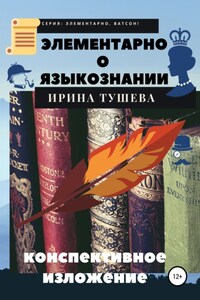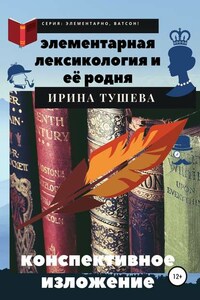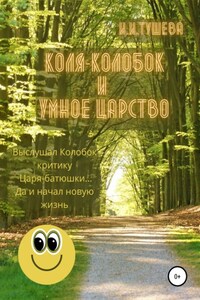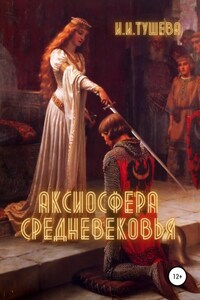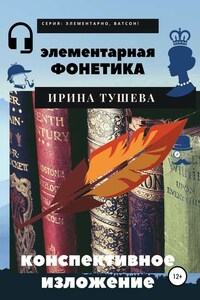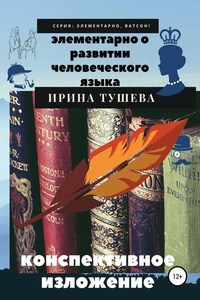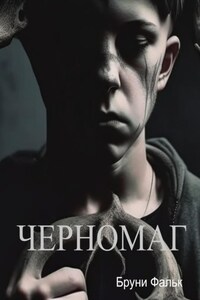Гугл формы. Инструкция по применению
Автор книги - Ирина Тушева. Произведение относится к жанрам интернет-бизнес, работа с клиентами, руководства. Оно опубликовано в 2021 году. Международный стандартный книжный номер: 978-5-532-97093-9.
Google формы. Что это такое и для чего они нужны? Как создать анкету и запустить её в Интернет? Где искать полученные ответы? В каком виде будет собираться информация? Конкретная, понятная, пошаговая инструкция, как пользоваться Google формами. Публикуется в аутентичном виде с сохранением авторской орфографии и пунктуации.